Vytvoření virtuálních počítačů ve škálovací sadě pomocí webu Azure Portal
Tento článek popisuje vytvoření škálovací sady virtuálních počítačů pomocí webu Azure Portal.
Přihlášení k Azure
Přihlaste se k portálu Azure.
Vytvoření škálovací sady virtuálních počítačů
Škálovací sadu můžete nasadit s imagí Windows Serveru nebo linuxovou imagí, jako je RHEL, Ubuntu nebo SLES.
Na panelu hledání na webu Azure Portal vyhledejte a vyberte Škálovací sady virtuálních počítačů.
Na stránce Škálovací sady virtuálních počítačů vyberte Vytvořit.
Na kartě Základy v části Podrobnosti projektu se ujistěte, že je vybrané správné předplatné, a vytvořte novou skupinu prostředků s názvem myVMSSResourceGroup.
V části Podrobnosti o škálovací sadě nastavte myScaleSet pro název vaší škálovací sady a vyberte oblast , která je blízko vaší oblasti.
V části Orchestraation (Orchestraation) vyberte Flexible (Flexibilní).
V části Podrobnosti o instanci vyberte image marketplace pro image. Vyberte některou z podporovaných distribucí.
V části Účet správce nakonfigurujte uživatelské jméno správce a nastavte přidružené heslo nebo veřejný klíč SSH.
- Heslo musí mít alespoň 12 znaků a musí splňovat tři ze čtyř bezpečnostních požadavků: jedno malé písmeno, jedno velké písmeno, jedna číslice a jeden speciální znak. Další informace najdete v požadavcích na uživatelské jméno a heslo.
- Pokud vyberete image disku s operačním systémem Linux, můžete místo toho zvolit Veřejný klíč SSH. Můžete použít existující klíč nebo vytvořit nový. V tomto příkladu budeme mít Azure vygenerovaný nový pár klíčů. Další informace o generování párů klíčů najdete v tématu vytvoření a použití klíčů SSH.
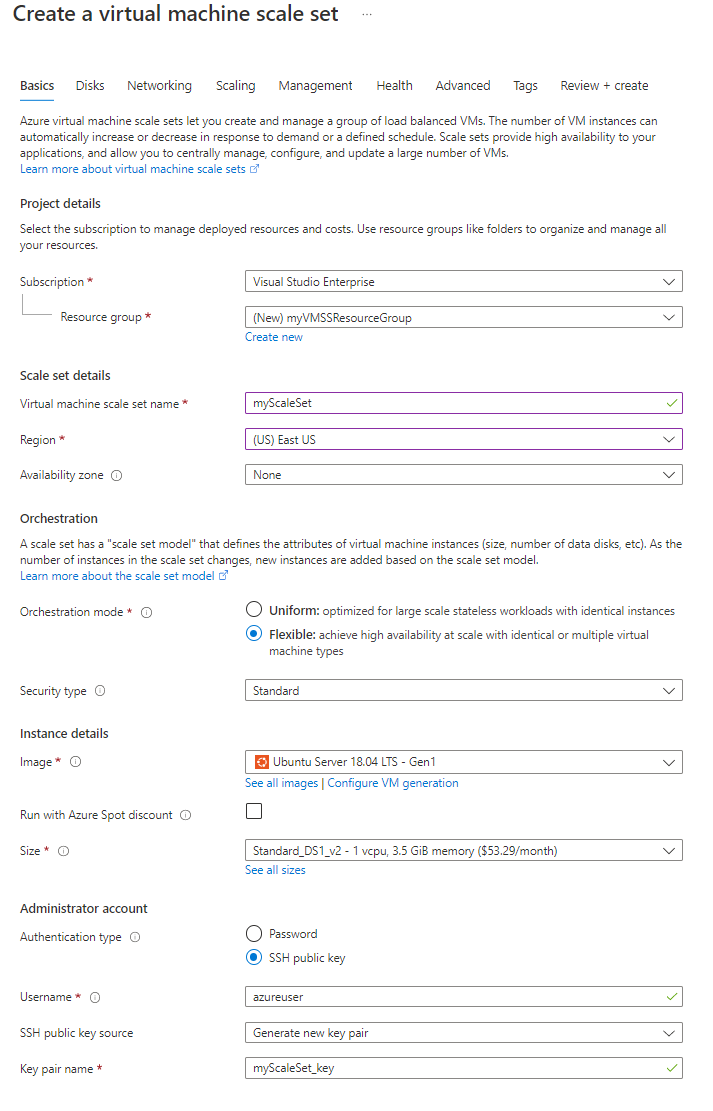
Vyberte Další: Disky a přesuňte možnosti konfigurace disku. Pro účely tohoto rychlého startu ponechte výchozí konfigurace disků.
Vyberte Další: Sítě a přesuňte možnosti konfigurace sítě.
Na stránce Sítě v části Vyrovnávání zatížení zaškrtněte políčko Použít nástroj pro vyrovnávání zatížení a vložte instance škálovací sady za nástroj pro vyrovnávání zatížení.
V možnostech vyrovnávání zatížení vyberte Nástroj pro vyrovnávání zatížení Azure.
V části Vybrat nástroj pro vyrovnávání zatížení vyberte nástroj pro vyrovnávání zatížení nebo vytvořte nový.
V části Vybrat back-endový fond vyberte Vytvořit nový, zadejte myBackendPool a pak vyberte Vytvořit.
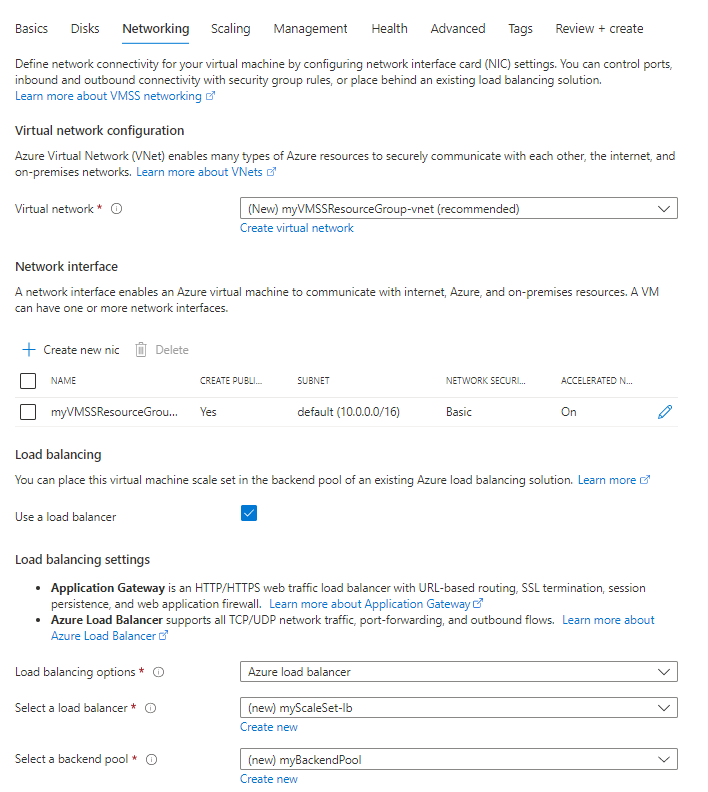
Vyberte Další: Škálování se přesune na konfigurace škálování.
Na stránce Škálování nastavte počáteční pole počtu instancí na hodnotu 5. Toto číslo můžete nastavit až 1 000.
Pro zásadu škálování ji ponechte ručně.
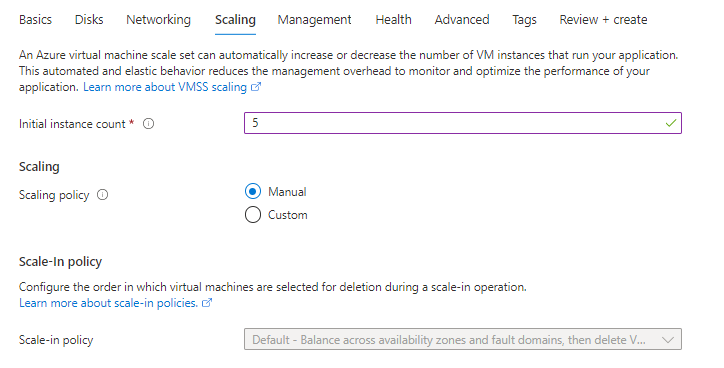
- Až budete hotovi, vyberte Zkontrolovat a vytvořit.
- Po ověření vyberte Vytvořit a nasaďte škálovací sadu.
Vyčištění prostředků
Pokud už je nepotřebujete, odstraňte skupinu prostředků, škálovací sadu a všechny související prostředky. Uděláte to tak, že vyberete skupinu prostředků pro škálovací sadu a pak vyberete Odstranit.